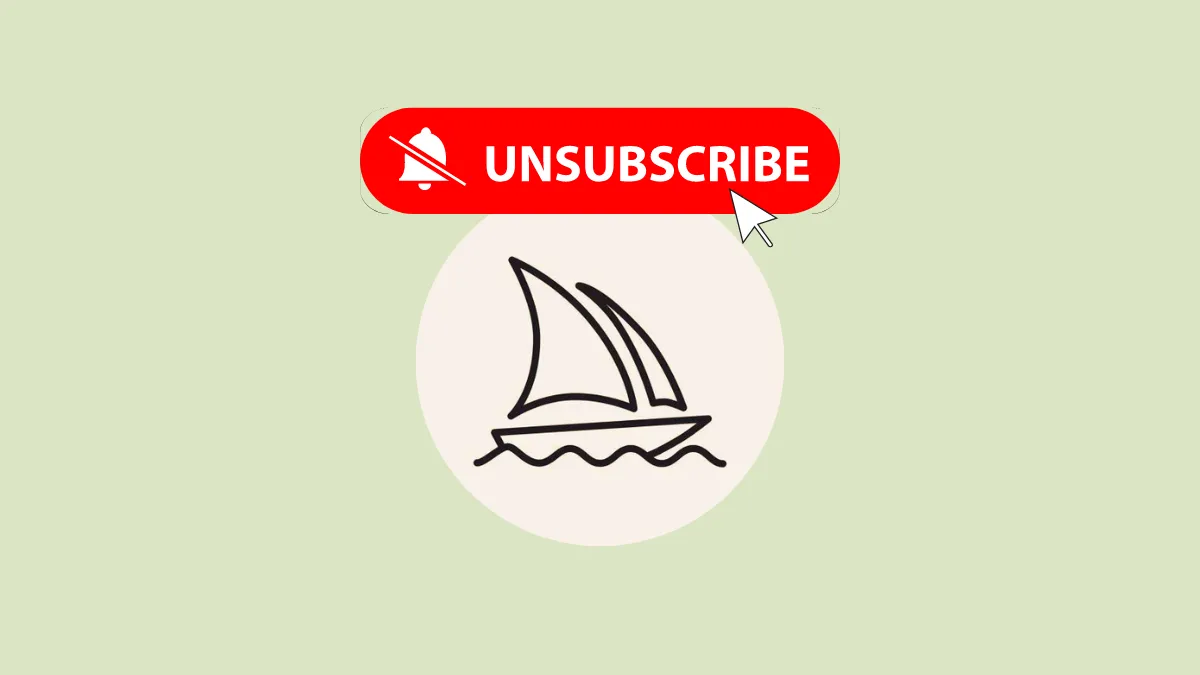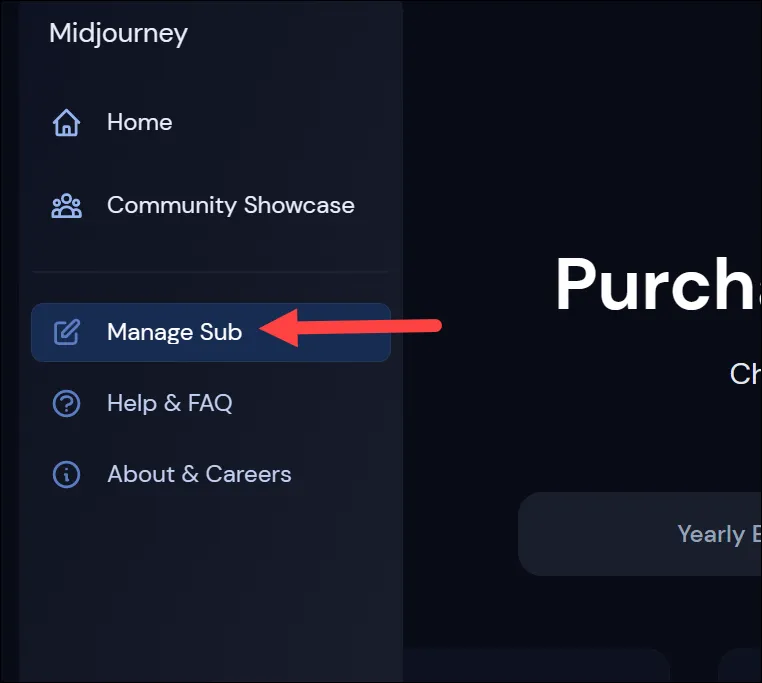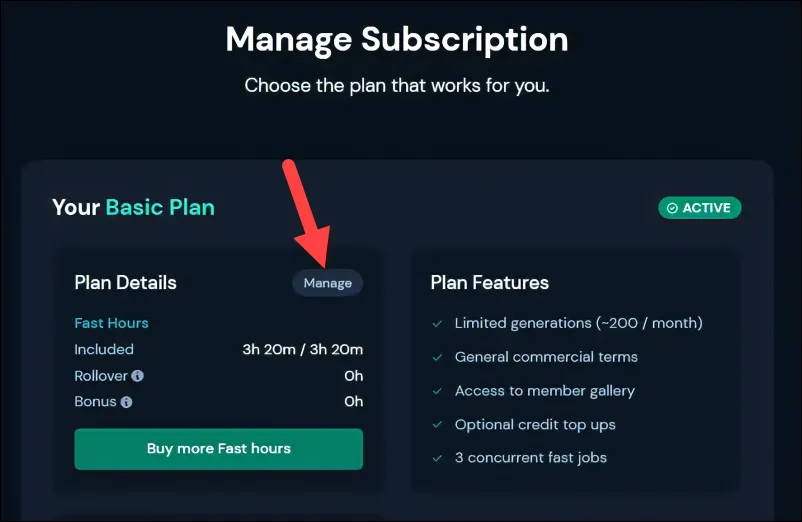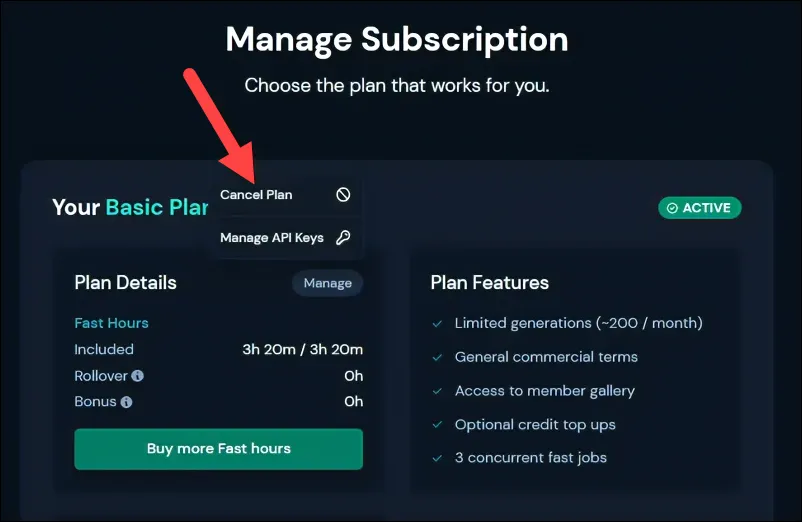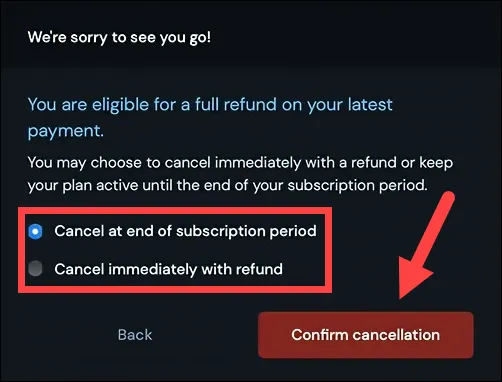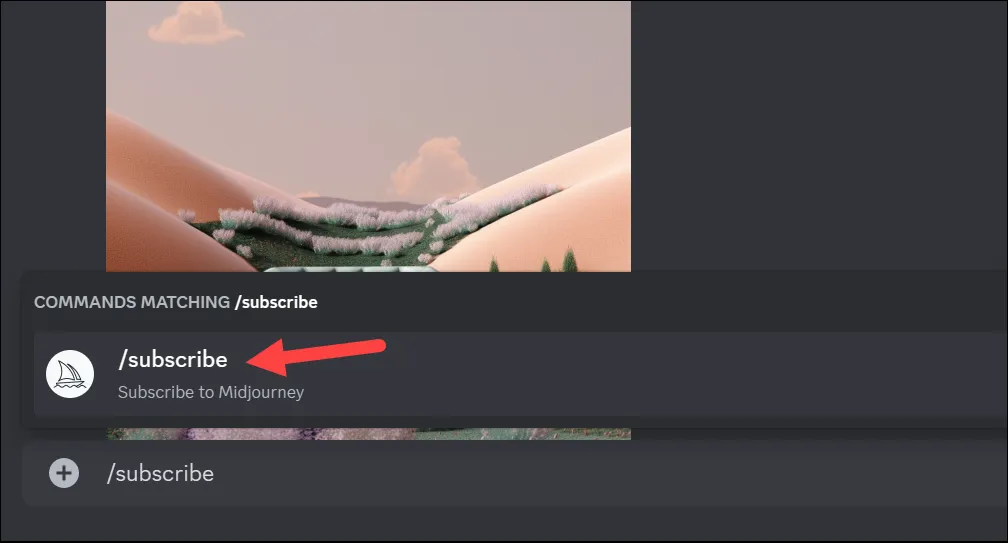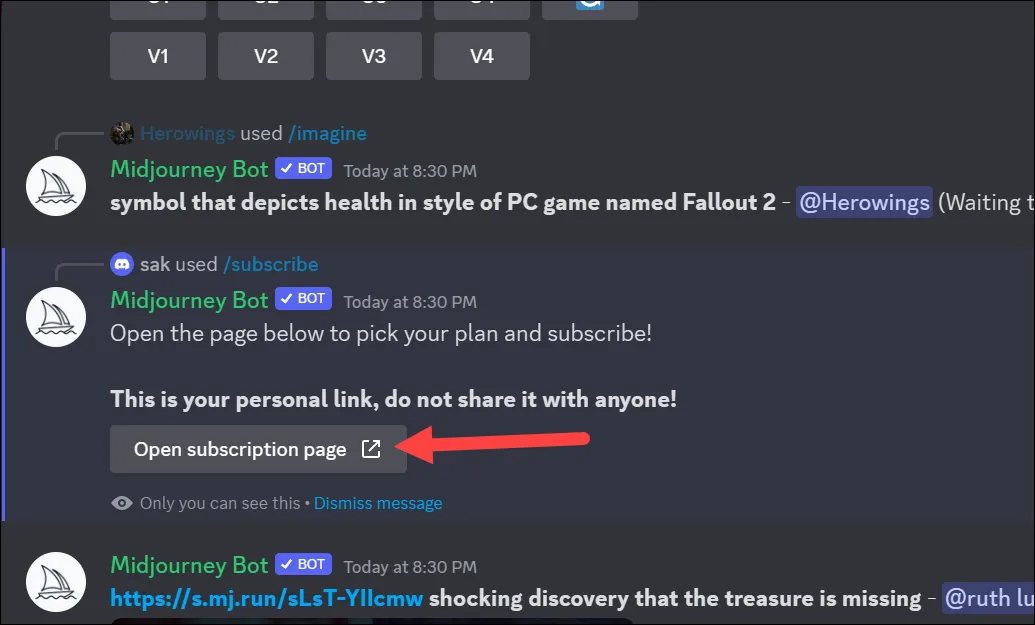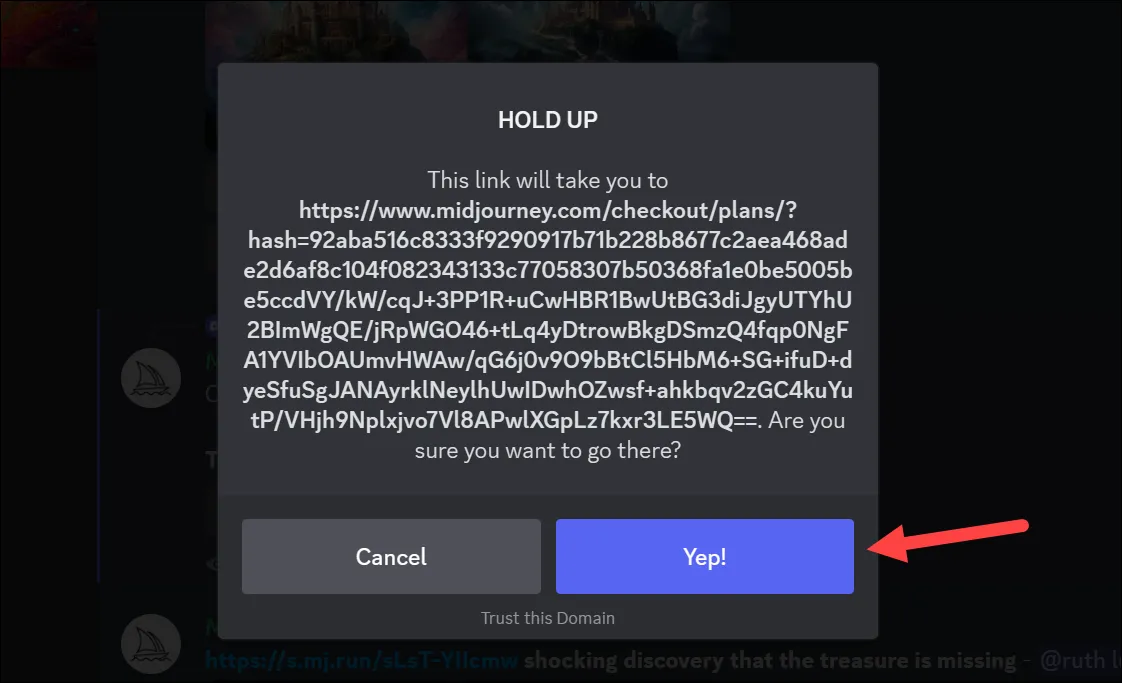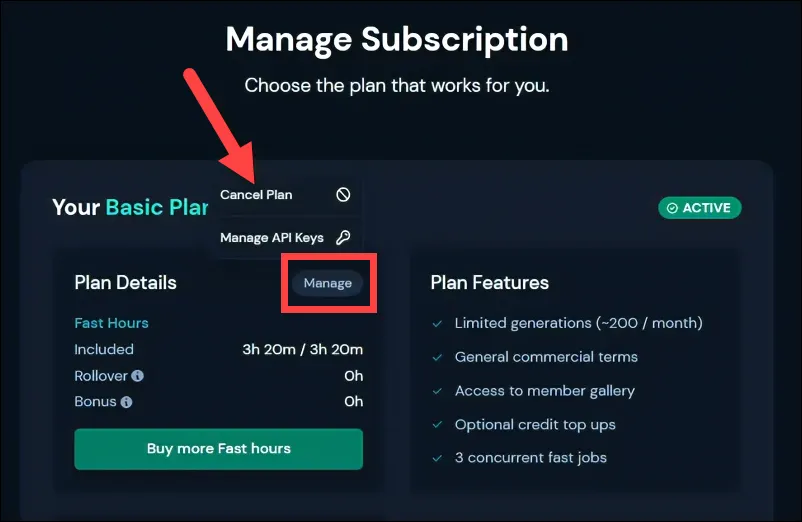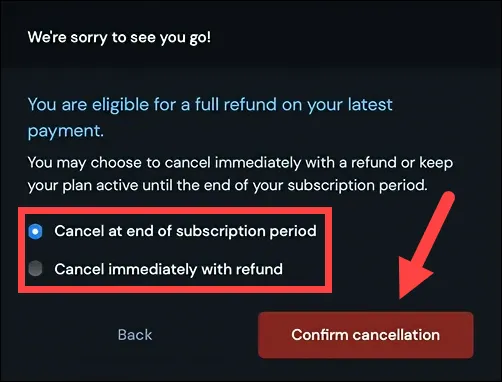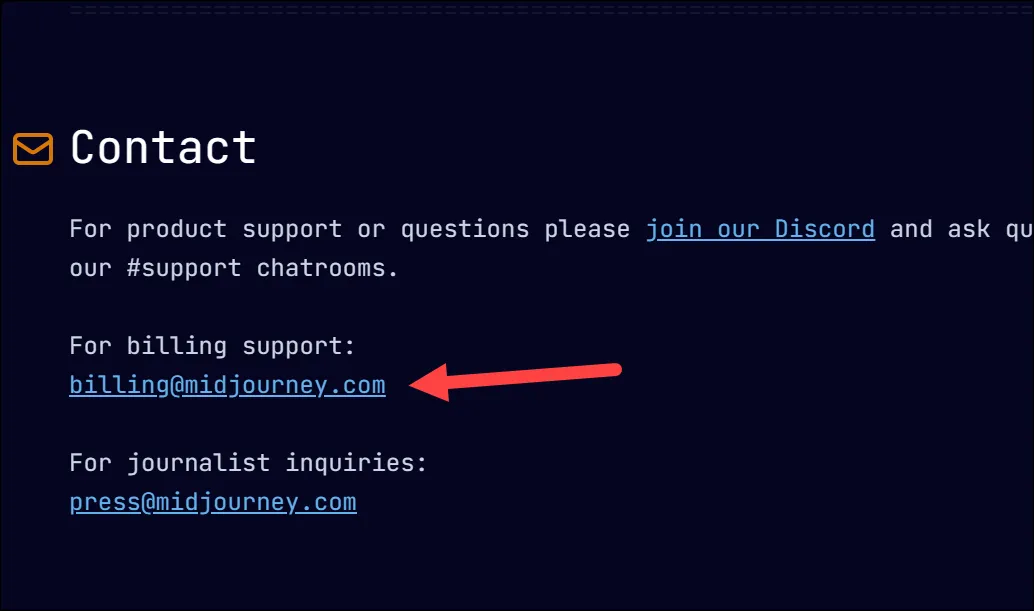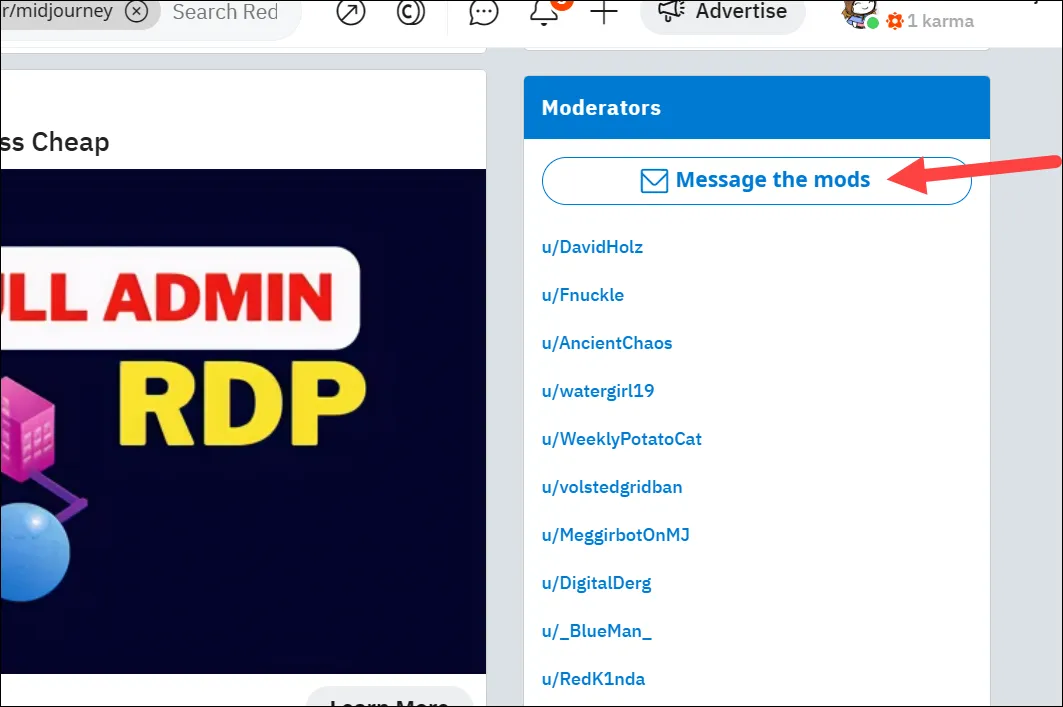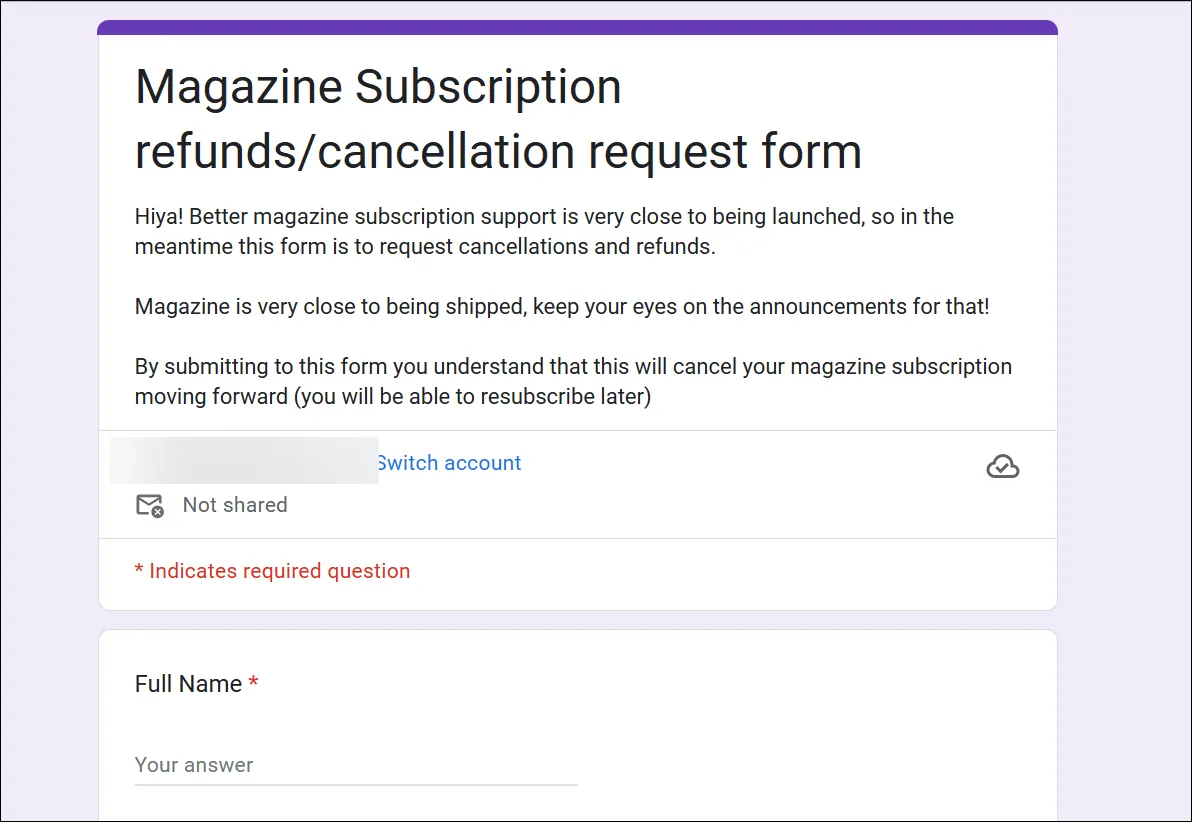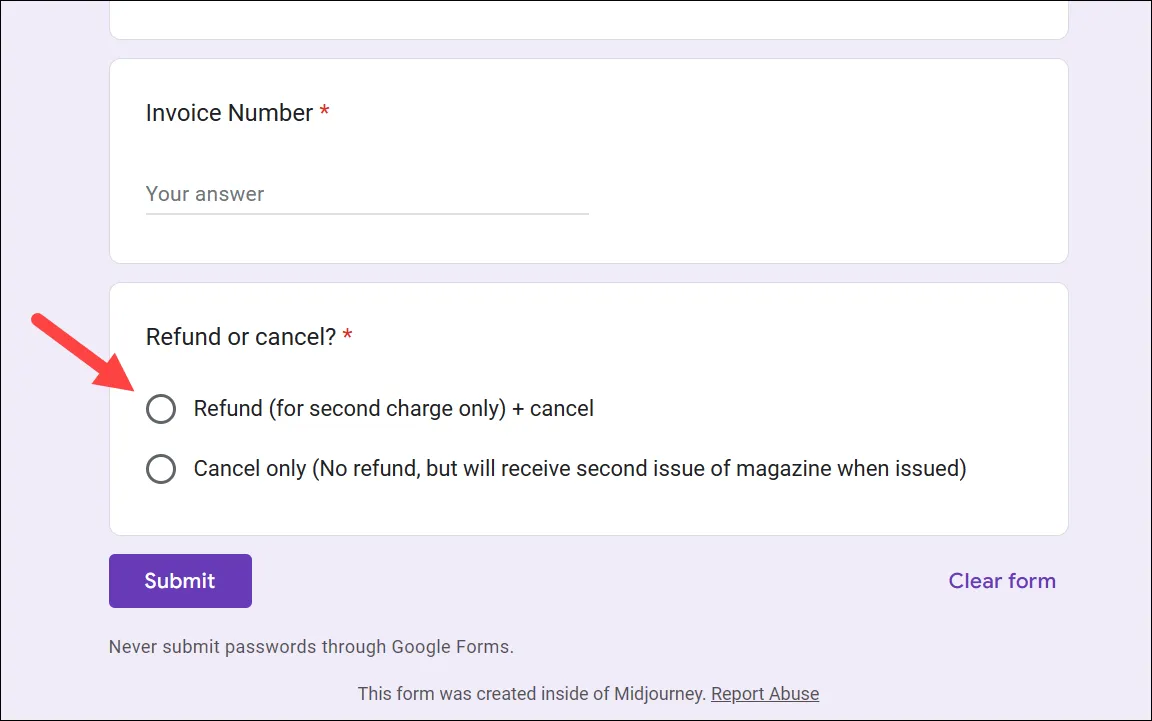Du kan enkelt velge bort Midjourney ved å bruke metodene du finner her.
/subscribeFølg instruksjonene sendt av Midjourney-boten.Midjourney er et av de mest populære generative AI-verktøyene der ute akkurat nå. Med sin evne til å lage realistisk foto eller kunst i løpet av sekunder, har den samlet et fellesskap rundt seg.
Selv om de tidligere tilbød en gratis prøveversjon, krever Midjourney nå et abonnement fordi de for øyeblikket ikke tilbyr gratis prøveversjoner på grunn av overveldende etterspørsel. Men hvis du ikke lenger trenger eller ønsker Midjourney-abonnementet ditt, kan du melde deg ut av plattformen, som enhver annen tjeneste. Dessverre kan det å velge bort være fra midt på reisen Det er litt vanskelig. Her er alt du trenger å vite.
Avslutt abonnementet på Midjourney
Det er to direkte måter å velge bort Midjourney på, og dette må være den enkleste.
Gå til midjourney.com Og klikk på "Logg på"-knappen.
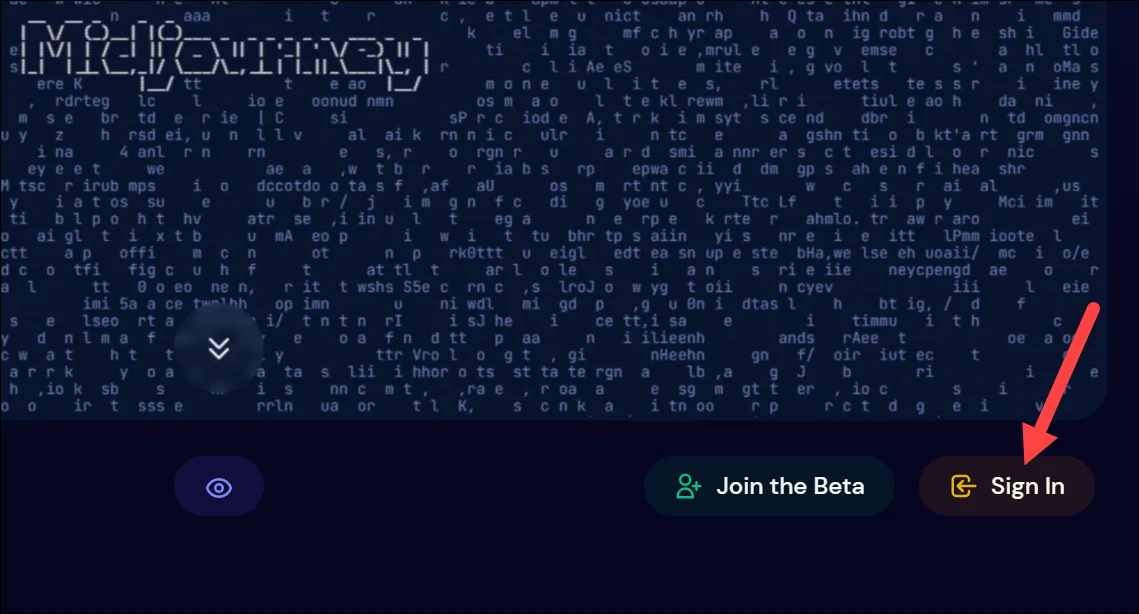
Deretter godkjenner du tilkoblingen til Discord-kontoen din. Hvis du ikke er logget inn på Discord Du må først logge på.
Når du er logget inn, vil du åpne profilinformasjonen din. gå til navigasjonsmenyen til venstre; vil utvide. Klikk på alternativet "Administrer under".
Detaljer om din nåværende plan vil bli oppført på Administrer abonnement-siden. Klikk på Administrer-knappen i Plandetaljer-boksen. Dette er den delen som skaper mest forvirring for brukerne siden administreringsknappen kan blande seg godt med bakgrunnen.
Videre klikker du på Avbryt plan fra alternativene som vises.
Midjourney tilbyr også full refusjon for abonnementene dine hvis du kvalifiserer. For å være kvalifisert må du ha brukt mindre enn 1 % av de månedlige GPU-minuttene dine, inkludert tid brukt i hvilemodus.
Hvis du kvalifiserer, trenger du ikke ta noen ekstra skritt; Alternativet for å registrere deg for full refusjon vil automatisk være der i popup-dialogen for kansellering. Velg om du vil si opp abonnementet umiddelbart med full refusjon eller ved slutten av abonnementsperioden. For brukere som ikke er kvalifisert for full refusjon, vil abonnementet kun kanselleres ved slutten av abonnementsperioden. I dette tilfellet er abonnementsfordelene også tilgjengelige til slutten av gjeldende faktureringssyklus. Du kan si opp abonnementet før det går gjennom siste status. Når du har gjort valget, klikker du på Bekreft avbestilling-knappen i dialogboksen.
Abonnementet ditt vil bli kansellert i henhold til alternativet du valgte. Hvis du registrerer deg for refusjon, starter den med samme betalingsmåte som du brukte da du registrerte deg.
Avslutt abonnementet via Discord
Du kan også starte avmeldingsprosessen fra Midjourney Discord-serveren. Gå til discord.com Fra nettleseren din eller åpne Discord-mobil-/desktop-appen og logg på kontoen din.
Gå deretter til Midjourney Discord-serveren, en privat server som har lagt til Midjourney-roboter eller DM-er; Din preferanse.
Skriv inn følgende kommando uansett hvor du bruker Midjourney-boten /subscribe:. Trykk deretter Enter eller velg den tilsvarende kommandoen som skal lastes inn i meldingsboksen. Trykk "Enter" igjen for å sende kommandoen.
Midjourney-boten vil sende deg en unik lenke for å registrere deg; Klikk på Åpne abonnementssiden fra lenken.
Klikk Ja hvis en dialogboks som ber om bekreftelse vises.
Du kommer til siden Administrer abonnement, som nevnt ovenfor. Klikk på Administrer-knappen i plandetaljer-boksen, og velg Avbryt plan fra alternativene.
Deretter velger du om du vil kansellere umiddelbart med full refusjon (hvis aktuelt) eller ved slutten av abonnementsperioden og klikker på Bekreft kansellering.
Hva skjer når jeg avslutter abonnementet?
Hvis du umiddelbart kansellerer abonnementet ditt fra Midjourney for full refusjon, vil du ikke kunne lage nye bilder eller kunstverk med Midjourney Bot.
Men hvis abonnementet ditt blir kansellert ved slutten av abonnementsperioden, kan du fortsette å bruke Midjourney inntil da; Du kan også bruke de resterende fastetimene.
Du kan finne denne datoen enten fra delen Fakturering og fornyelse av kontodetaljene dine på Midjourney-nettstedet eller ved å sende inn kommandoen /infotil Midjourney Bot i Discord-serveren.
I begge tilfeller slettes ikke bildene du allerede har laget fra kontoen din eller Discord-kanalen du opprettet. Du har også rett til kommersielle rettigheter til bildene du har laget selv etter at du har sagt opp Midjourney-abonnementet ditt.
På toppen av det vil du også ha tilgang til Community Showcase Gallery slik at du kan få tilgang til Midjourney-abonnementet ditt.
Vil sletting av Discord-kontoen min kansellere abonnementet mitt?
Nei! Sletting av Discord-kontoen din vil ikke kansellere Midjourney-abonnementet ditt. Dette er en vanlig misforståelse blant mange Midjourney-brukere. Men uten Discord-kontoen din vil det være svært vanskelig for deg å kansellere abonnementet ditt, siden det ikke er mulig å logge inn på midjourney.com Uten dine Discord-detaljer. Inntil du uttrykkelig kansellerer abonnementet ditt, vil du fortsette å bli belastet. Du må kontakte Midjourney-teamet (metoder beskrevet i neste avsnitt) og gå gjennom ekstra ringer bare for å kansellere abonnementet ditt.
Problemer med kansellering av Midjourney-abonnement
Hvis du har problemer med å kansellere Midjourney-abonnementet ditt, ikke bekymre deg.
Først må du forsikre deg om at det ikke er noe problem med din nåværende betalingsmåte og at det ikke er noen forsinkelsesgebyrer på kontoen din. Hvis det er det, før du kansellerer denne avgiften, vil du ikke kunne kansellere abonnementet ditt.
Nå, hvis det ikke er noen gebyrer som skal betales, men du fortsatt har problemer med å kansellere abonnementet ditt, skjer dette dessverre med mange Midjourney-brukere.
Hva er alternativene dine i dette tilfellet? Du bør først prøve å bytte nettleser og prøve å kansellere abonnementet på nytt. Brukere har funnet ut at det hjelper å bytte fra Chrome til Microsoft Edge eller omvendt. (Det er ingen grunn til denne galskapen).
Men hvis du fortsatt ikke kan kansellere abonnementet ditt, må du kontakte Midjourney-teamet. Det fantes et Google-skjema for dette, men det er avviklet. Alternativt kan du sende en e-post [email protected]Med din forespørsel om å avbryte og få ting gjort. Denne e-postadressen er konfigurert eksplisitt for faktureringsstøtte og bør være det første du prøver.
Hvis det ikke hjelper, kan du sende en melding til administratorene til den offisielle subreddit Midjourney ved å klikke på "Send en melding til mod"-knappen. Du trenger en Reddit-konto for å gjøre dette.
Du kan også videresende redigerte meldinger på Discord eller kontakte dem på #member-supportDiscord kanal.
Hvordan velge bort Midjourney Magazine
Midjourney lanserte også et fysisk magasin for et par måneder siden, og prosessen for å melde seg ut er helt fraværende. Ikke opprettet ennå! Du kan prøve å besøke denne lenken for å si opp abonnementet.
Men hvis du ikke kan avbryte den ved å bruke lenken ovenfor, kan du fylle ut Dette Google-skjemaet For å kansellere ditt abonnement / be om refusjon. Google-skjemaet vil be deg om å fylle inn fakturanummeret (som du burde ha mottatt i posten) og andre detaljer. Deretter kan du bestemme om du vil ha refusjon eller bare vil kansellere.
Hvis du velger refusjon, vil du ikke motta den andre utgaven av magasinet, som ennå ikke er sendt, når dette skrives. Det kan imidlertid endres når som helst. Hvis du velger å bare si opp, vil ditt fremtidige abonnement bli kansellert, men du vil motta den andre utgaven av bladet, som du allerede har betalt for.
Vær så god. Det er alt du trenger å vite om å velge bort AI-bildegenereringsverktøyet Midjourney. Forhåpentligvis, med denne guiden, var det ingen hikke mens du kansellerte abonnementet ditt.